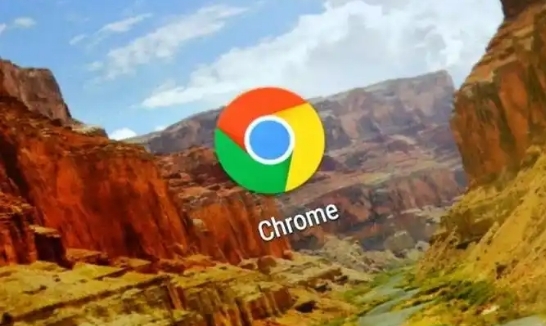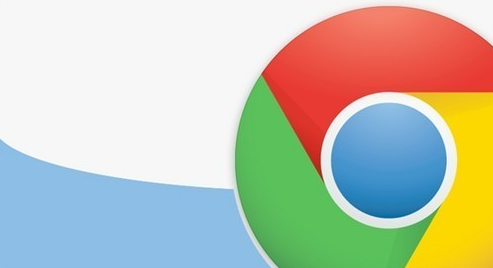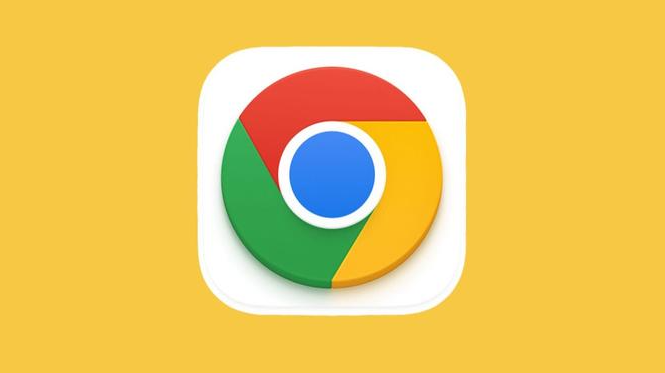谷歌浏览器下载失败重试技巧分享
时间:2025-07-16
来源:谷歌浏览器官网

1. 检查网络连接
- 确保设备已连接到稳定网络,尝试切换Wi-Fi或移动数据。若使用公共网络,可能出现限制或带宽不足,建议更换至可靠网络环境。
- 重启路由器或调制解调器,排除网络设备故障导致的中断。
- 在Chrome地址栏输入`chrome://internet-option/`,检查代理服务器设置是否正确,临时关闭代理后重试下载。
2. 清理浏览器缓存与Cookie
- 按`Ctrl+Shift+Del`(Windows)或`Cmd+Shift+Del`(Mac)打开清除窗口。
- 选择“全部时间”并勾选“缓存图片和文件”及“Cookie”,点击“清除”。清理后重启浏览器,避免缓存数据干扰下载流程。
3. 禁用防火墙或杀毒软件拦截
- 临时关闭第三方安全软件(如360、腾讯电脑管家),部分工具可能误判Chrome下载进程为威胁。
- 在防火墙设置中添加Chrome至白名单,允许其访问网络。Windows用户可通过“控制面板”→“系统和安全”→“Windows防火墙”→“允许应用”进行配置。
4. 检查存储空间与系统兼容性
- 确保设备剩余存储空间充足,删除临时文件或卸载不必要应用释放空间。
- 访问[Google官方系统要求页面],确认当前操作系统版本是否支持最新Chrome。若系统过旧,需升级后再尝试下载。
5. 更换下载渠道或手动安装
- 访问Chrome官方下载页,右键点击“下载Chrome”按钮,选择“另存为”保存安装包至本地。
- 若自动下载失败,可手动下载离线安装包(.exe或.dmg格式),运行后按提示完成安装。
6. 重置Chrome浏览器设置
- 进入设置(点击右上角三个点→“设置”),向下滚动至“高级”→“重置并清理”。
- 选择“将设置还原为原始默认设置”,点击“重置”确认操作。此步骤会保留书签和密码,但会禁用所有扩展程序。
7. 尝试其他浏览器下载
- 使用Firefox、Edge等浏览器访问Chrome官网,下载完成后手动安装。部分网络环境可能对特定浏览器下载限制更严格。